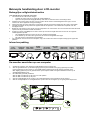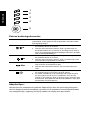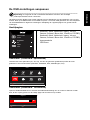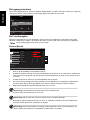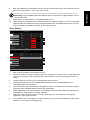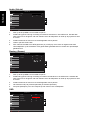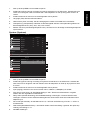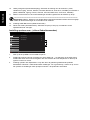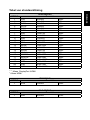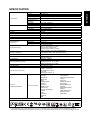Hollands
Beknopte handleiding Acer LCD‑monitor
Belangrijke veiligheidsinstructies
Lees aandachtig de volgende instructies.
1. Het scherm van de LCD-monitor reinigen.
• Schakel de LCD-monitor uit en koppel de voedingskabel los.
• Spuit een niet-oplossend reinigingsmiddel op een doek en maak het scherm voorzichtig schoon.
2. Plaats de LCD-monitor niet in de buurt van een venster. Als de monitor wordt blootgesteld aan regen, vocht of
zonlicht, kan dit het apparaat ernstig beschadigen.
3. Oefen geen druk uit op het LCD-scherm. Overmatige druk kan permanente schade aan het scherm veroorzaken.
4. Verwijder het deksel niet of probeer het apparaat niet zelf te repareren. Laat onderhoud en reparatie over aan
bevoegde technici.
5. Bewaar de LCD-monitor in een ruimte met een temperatuur van -20º tot 60ºC. Als u de LCD-monitor buiten dit bereik
opslaat, kan dit permanente schade veroorzaken.
6. Koppel uw monitor onmiddellijk los en neem contact op met een bevoegde technicus als een van de volgende
omstandigheden optreedt:
• De signaalkabel tussen de monitor en de pc is gerafeld of beschadigd.
• Er is vloeistof op de LCD-monitor gemorst of de monitor is blootgesteld aan regen.
• De LCD-monitor of de behuizing is beschadigd.
7. Om schade aan het LCD-scherm te vermijden, mag u de monitor niet met de voorzijde omlaag op een oppervlak
plaatsen.
Inhoud verpakking
LCD-
monitor
Voedings
adapter
MHL-kabel
(optioneel)
HDMI-
kabel
(optioneel)
DP-kabel
(optioneel)
Mini DP-
kabel
(optioneel)
USB-kabel
(optioneel)
Snelst-
artgids
Wandmon-
tage BKT
CZ340CK
Uw monitor aansluiten op een computer
1. Schakel de computer uit en koppel de voedingskabel van de computer los.
2. Sluit de signaalkabel aan op de HDMI-ingang (optioneel) en/of DP/Mini DP-ingang (optioneel) en/of MHL-
ingang (optioneel) van de monitor en op de HDMI-uitgang (optioneel) en/of DP-uitgang (optioneel) en/of
MHL-uitgang(optioneel)vandegraschekaartopdecomputer.Maakvervolgensdeduimschroevenopde
signaalkabelaansluiting vast.
3. De USB-kabel (optioneel) aansluiten
Sluit de USB 3.0-kabel aan op de poort voor snel opladen.
Sluit de USB 3.0-kabel aan op de poort.
4. Stop de voedingskabel van de monitor in de voedingsaansluiting op de achterkant van de monitor.
5. Sluit de voedingsadapter en voedingskabel aan op de monitor en vervolgens op een goed geaard stopcontact.
DP
MHL

Hollands
1
2
3
4
5
Externe bedieningselementen
1 Voedingsknop Schakelt de monitor in/uit. Blauw geeft aan dat de monitor is
ingeschakeld. Oranje geeft aan dat het apparaat in de modus stand-
by/energiebesparing is.
2 Functietoets
/
a. Druk hierop om de hoofdpagina weer te geven. Druk opnieuw om
de sneltoets1-functie in te voeren.
b. Wanneer het Functiemenu actief is, drukt u op deze toets om
de basisinformatie voor uw monitor en de huidige invoer weer te
geven of om de aangepaste kleurinstellingen opnieuw in te stellen
naar de standaardinstellingen.
3 Functietoets
/
a. Druk hierop om de hoofdpagina weer te geven. Druk opnieuw om
de sneltoets2-functie in te voeren.
b. Wanneer het Functiemenu actief is, drukt u op deze knop om de
scenariomodus of spelmodus te selecteren.
4 Functietoets
/
X
a. Indrukken om de
Hoofdpagina
weer te geven. Druk opnieuw om
naar de functie Invoerselectie te gaan.
b. Wanneer het Functiemenu actief is, sluit u met deze knop het
OSD.
5 Functietoets
/
a. Indrukken om de
Hoofdpagina
weer te geven. Druk opnieuw om
de volgende functie in het menu Functie te openen.
b. De enkele schakelknop op de achterzijde van het paneel werkt
als een joystick. Om de cursor te verplaatsen, zet u de knop
gewoon in vier richtingen. Druk op de knop om de gewenste optie
te selecteren. Rood geeft aan dat deze beschikbaar is. Grijs geeft
aan dat deze niet beschikbaar is.
AdaptiveSync:
HiermeekaneenondersteundegrascheAdaptiveSync-brondevernieuwingsfrequentie
van het display dynamisch aanpassen op basis van de standaard inhoudsframesnelheden
voor energiezuinige, nagenoeg schokvrije update van display met lage latentie.

Hollands
De OSD‑instellingen aanpassen
‑‑‑‑‑‑‑‑‑‑‑‑‑‑‑‑‑‑‑‑‑‑‑‑‑‑‑‑‑‑‑‑‑‑‑‑‑‑‑‑‑‑‑‑‑‑‑‑‑‑‑‑‑‑‑‑‑‑‑‑‑‑‑‑‑‑‑‑‑‑‑‑‑‑‑‑‑‑‑‑‑‑‑‑‑‑‑‑‑‑‑‑‑‑‑‑‑‑‑‑‑‑‑‑‑‑‑‑‑
Opmerking: de volgende inhoud is uitsluitend bedoeld als referentie. De werkelijke
productspecicatieskunnenverschillen.
Het OSD (onscreen display) kan worden gebruikt voor het aanpassen van de instellingen van uw LCD-
monitor. Druk op de MENU-toets om het OSD te openen. U kunt het OSD gebruiken voor het aanpassen
van de beeldkwaliteit en algemene instellingen. Raadpleeg de volgende pagina voor geavanceerde
instellingen:
Hoofdpagina
Game mode
Acon
Brightness
80
Input
MHL
Menu
1. Sneltoets1 (Modi, Helderheid, Ingang, Volume,
Gamma, Contrast, Blauw licht, Overdrive, PIP/PBP)
2. Sneltoets2 (Modi, Helderheid, Ingang, Volume,
Gamma, Contrast, Blauw licht, Overdrive, PIP/PBP)
3. Ingangsselectie
4. OSD-menu
Sneltoets1 (standaard: Spelmodus)
Hiermeekiestudespelmodus(G1,G2,G3),hetdoordegebruikergedenieerdproeldatuwilt
gebruiken of de scenariomodus (Gebruiker, Standaard, ECO, Afbeeldingen, Film)
Acon
Racing
Sports
User
Movie
Graphics
ECO
Standard
Modes
OK
Move
Sneltoets2 (standaard: Helderheid)
Open het Helderheidsbeheer en selecteer de helderheidsinstelling van uw voorkeur. Wanneer u klaar
bent, drukt u op de joystick om de huidige pagina af te sluiten en op te slaan.
Brightness
80
OK
Adjust

Hollands
De ingang selecteren
Open het ingangsbeheer en selecteer HDMI2.0, HDMI (MHL2.1) of DP In, Mini DP of Auto bron. Wanneer
u klaar bent, drukt u op de joystick om de huidige pagina te sluiten en op te slaan.
Input
Input
HDMI2.0
Auto Source
Off
Enter
Move
De Functiepagina
Open de Functiepagina voor het aanpassen van de functies en instellingen met behulp van de pijlen.
Wanneer u klaar bent, schakelt u de joystick naar links of rechts, gaat u één niveau terug of gebruikt u
X
om de huidige pagina af te sloten en op te slaan.
Picture (Beeld)
Game Mode - User
80
50
Off
Off
Off
Color
Audio
Gaming
OSD
System
Brightness
Contrast
Blue Light
ACM
Super Sharpness
Picture
Save seng to...
Enter
Move
9
Black Boost
X
1. Druk op de knop MENU om het OSD te openen.
2. Schakel de joystick omhoog of omlaag om Afbeelding te selecteren in het OSD-menu. Schakel dan
naar rechts om te navigeren naar het element dat u wilt aanpassen en druk op de joystick om dit in
te voeren.
3. Schakel naar links of rechts om de schuifregelaars aan te passen.
4. Het menu Picture (Beeld) kan worden gebruikt voor het aanpassen van Brightness (Helderheid),
Contrast, Black Boost, Blue Light (Blauw licht), ACM en Super Sharpness (Superscherpte).
5. Brightness (Helderheid): Pas de helderheid aan van 0 tot 100.
‑‑‑‑‑‑‑‑‑‑‑‑‑‑‑‑‑‑‑‑‑‑‑‑‑‑‑‑‑‑‑‑‑‑‑‑‑‑‑‑‑‑‑‑‑‑‑‑‑‑‑‑‑‑‑‑‑‑‑‑‑‑‑‑‑‑‑‑‑‑‑‑‑‑‑‑‑‑‑‑‑‑‑‑‑‑‑‑‑‑‑‑‑‑‑‑‑‑‑‑‑‑‑‑‑‑‑‑‑
Opmerking: past de balans aan tussen de lichte en donkere tinten.
6. Contrast: Pas het contrast aan van 0 tot 100.
‑‑‑‑‑‑‑‑‑‑‑‑‑‑‑‑‑‑‑‑‑‑‑‑‑‑‑‑‑‑‑‑‑‑‑‑‑‑‑‑‑‑‑‑‑‑‑‑‑‑‑‑‑‑‑‑‑‑‑‑‑‑‑‑‑‑‑‑‑‑‑‑‑‑‑‑‑‑‑‑‑‑‑‑‑‑‑‑‑‑‑‑‑‑‑‑‑‑‑‑‑‑‑‑‑‑‑‑‑
Opmerking: stel de mate van verschil in tussen lichte en donkere gebieden
7. Black Boost: pas het zwartniveau aan van 0 tot 10. Verbetert schaduwen door de helderheid te
verhogen zonder de lichtere schaduwen te wijzigen.
‑‑‑‑‑‑‑‑‑‑‑‑‑‑‑‑‑‑‑‑‑‑‑‑‑‑‑‑‑‑‑‑‑‑‑‑‑‑‑‑‑‑‑‑‑‑‑‑‑‑‑‑‑‑‑‑‑‑‑‑‑‑‑‑‑‑‑‑‑‑‑‑‑‑‑‑‑‑‑‑‑‑‑‑‑‑‑‑‑‑‑‑‑‑‑‑‑‑‑‑‑‑‑‑‑‑‑‑‑
Opmerking: als het beeld helder is of weinig schaduwgebieden heeft, zal het aanpassen van
deze instelling niet resulteren in opvallende veranderingen in het beeld.

Hollands
8. BlueLight(Blauwlicht):ltertblauwlichtomuwogentebeschermendooraantepassenhoeveel
blauw licht wordt getoond -- 80%, 70%, 60% of 50%.
‑‑‑‑‑‑‑‑‑‑‑‑‑‑‑‑‑‑‑‑‑‑‑‑‑‑‑‑‑‑‑‑‑‑‑‑‑‑‑‑‑‑‑‑‑‑‑‑‑‑‑‑‑‑‑‑‑‑‑‑‑‑‑‑‑‑‑‑‑‑‑‑‑‑‑‑‑‑‑‑‑‑‑‑‑‑‑‑‑‑‑‑‑‑‑‑‑‑‑‑‑‑‑‑‑‑‑‑‑
Opmerking: hogere waarden laten meer blauw licht door. Selecteer een lagere waarde voor de
beste bescherming.
9. ACM: ACM in- of uitschakelen. De standaardinstelling is uit.
10. Super Sharpness (Superscherpte): Hiermee schakelt u de Superscherpte in of uit. De technologie
Superscherpte kan beelden met hoge resolutie simuleren door de pixeldichtheid van de originele
bron te versterken om beelden scherper en zuiverder te maken.
Color (Kleur)
Game Mode - User
2.2
User
Audio
Gaming
OSD
System
Gamma
Colour Temp
R Gain
G Gain
B Gain
Picture
Color
50
50
50
X
Save seng to...
Enter
Move
Game Mode - User
Off
Audio
Gaming
OSD
System
Picture
Color
sRGB Mode
6-axis Saturate
X
Enter
Move
R Bias
G Bias
B Bias
50
50
50
6-axis Hue
Save seng to...
1. Druk op de knop MENU om het OSD te openen.
2. Schakel de joystick omhoog of omlaag om Kleur te selecteren in het OSD-menu. Schakel dan naar
rechts om te navigeren naar het element dat u wilt aanpassen en druk op de joystick om dit in te
voeren.
3. Schakel naar links of rechts om de schuifregelaars aan te passen.
4. Met de Gammamodus kunt u de helderheidstint aanpassen. De standaardwaarde is 2,2
(standaardwaarde voor Windows).
5. Color temperature (Kleurtemperatuur): Standaard is warm. U kunt kiezen uit Cool (Koel), Normal
(Normaal), Warm, Bluelight (Blauw licht) of User (Gebruiker).
6. sRGB: Standaard is uit. U kunt sRGB in- of uitschakelen voor een betere kleurovereenkomst met
randapparaten, zoals printers en digitale camera's.
7. 6-axis Hue (6-as Hue (tint)): pas de red (rode), green (groene), blue (blauwe), yellow (gele),
magenta en cyan (cyaan) tint aan.
8. 6-axis Saturate (6-as Verzadigen): pas de red (rode), green (groene), blue (blauwe), yellow (gele),
magenta en cyan (cyaan) verzadiging aan.

Hollands
Audio (Geluid)
Game Mode - User
0
On
Gaming
OSD
System
DTS
Picture
Color
Volume
Audio
X
Save seng to...
Enter
Move
1. Druk op de knop MENU om het OSD te openen.
2. Schakel de joystick omhoog of omlaag om Geluid te selecteren in het OSD-menu. Schakel dan
naar rechts om te navigeren naar het element dat u wilt aanpassen en druk op de joystick om dit in
te voeren.
3. Schakel naar links of rechts om de schuifregelaars aan te passen.
4. Volume: pas het volume aan
5. DTS: hiermee schakelt u het DTS-geluid On (in) of Off (uit). Uw monitor is uitgerust met twee
7Wluidsprekersopdeachterkant.DTS-geluidwordtgestraticeerdencreëerteenopmerkelijke
geluidsstroom.
Gaming (Games)
Game Mode - User
OSD
System
Picture
Color
Over Drive
Audio
Normal
Off
Aim point
Gaming
Save seng to...
Enter
Move
X
1. Druk op de knop MENU om het OSD te openen.
2. Schakel de joystick omhoog of omlaag om Games te selecteren in het OSD-menu. Schakel dan
naar rechts om te navigeren naar het element dat u wilt aanpassen en druk op de joystick om dit in
te voeren.
3. Schakel naar links of rechts om de schuifregelaars aan te passen.
4. OD: Selecteer Off (Uit), Normal (Normaal) of Extreme (Extreem).
5. Aim point (Richtpunt): toon een richtpunt op het scherm voor schietspellen.
OSD
Game Mode - User
120
English
Gaming
System
OSD Timeout
Picture
Color
Language
Audio
OSD
Off
Off
Transparency
Refresh rate num
Save seng to...
Enter
Move
X

Hollands
1. Druk op de knop MENU om het OSD te openen.
2. Schakel de joystick omhoog of omlaag om OSD te selecteren in het OSD-menu. Schakel dan naar
rechts om te navigeren naar het element dat u wilt aanpassen en druk op de joystick om dit in te
voeren.
3. Schakel naar links of rechts om de schuifregelaars aan te passen.
4. Language (Taal): Stel de OSD-menutaal in.
5. OSD timeout (Time-out OSD): Pas de vertraging aan voordat u het OSD-menu uitschakelt.
6. Transparency (Transparantie): selecteer de doorzichtigheid wanneer u de spelmodus gebruikt. De
doorzichtigheid kan 0% (UIT), 20%, 40%, 60% of 80%.
7. Refresh rate num (Vernieuwingsfrequentie num): hiermee toont u de huidige vernieuwingsfrequentie
op het scherm.
System (Systeem)
Mode - User
HDMI[MHL2.1]
Gaming
Picture
Color
Input
Audio
OSD
Full
DP 1.2
Hot Key Assignment
DDC/CI
DP Format
System
Wide Mode
PIP/PBP
X
Enter
Move
Clone
Daisy Chian
On
Auto Source
Mode - User
Gaming
Picture
Color
Audio
OSD
System
X
Enter
Move
Off
Quick start mode
Nomal
HDMI Black Level
Save seng to...
Save seng to...
1. Druk op de knop MENU om het OSD te openen.
2. Schakel de joystick omhoog of omlaag om Systeem te selecteren in het OSD-menu. Schakel dan
naar rechts om te navigeren naar het element dat u wilt aanpassen en druk op de joystick om dit in
te voeren.
3. Schakel naar links of rechts om de schuifregelaars aan te passen.
4. Input (Ingang): selecteer voor de bron tussen DP-in, HDMI 2.0, HDMI(MHL) of miniDP.
5. Auto Source (Auto bron): de standaardinstelling is "Aan". Dit kan het automatisch in volgorde
zoeken naar een signaalbron ondersteunen.
6. DaisyChain(Seriëleaansluiting):destandaardinstellingisVerlengen.Uhebtdekeuzetussen
VerlengenofKlonenvandeseriëleaansluitingsfunctie.Kloonmoduswordtnietondersteunddoor
Adaptive-Sync
7. DP Format (DP-formaat): de standaard is DP1.2, u kunt DP-ondersteuning voor DP1.1- of DP1.2-
formaat kiezen.
8. Wide mode (Breedbeeldmodus): u kunt kiezen welke schermverhouding u gebruikt. De opties zijn
Volledig, Verhouding en 1:1.
9. PIP/PBP-instellingen

Hollands
10. Hotkey Assigment (Sneltoetstoewijzing): Selecteer de werking van de sneltoets 1 (modi,
Helderheid, Ingang, Volume, Gamma, Contrast, Blauw licht, Over Drive, PIP/PBP) en sneltoets 2
(Modi, Helderheid, Ingang, Volume, Gamma, Contrast, Blauw licht, Over Drive, PIP/PBP)
11. DDC/CI: hiermee kunnen de monitorinstellingen worden ingesteld via de software op de pc.
‑‑‑‑‑‑‑‑‑‑‑‑‑‑‑‑‑‑‑‑‑‑‑‑‑‑‑‑‑‑‑‑‑‑‑‑‑‑‑‑‑‑‑‑‑‑‑‑‑‑‑‑‑‑‑‑‑‑‑‑‑‑‑‑‑‑‑‑‑‑‑‑‑‑‑‑‑‑‑‑‑‑‑‑‑‑‑‑‑‑‑‑‑‑‑‑‑‑‑‑‑‑‑‑‑‑‑‑‑
Opmerking: DDC/CI, afkorting voor Display Data Channel/Command Interface die het mogelijk
maakt de monitorbesturingen te verzenden via de software.
12. Instelling HDMI Black level (HDMI zwartniveau)
13. Quick start mode (Snelstartmodus): Selecteer Off (Aan) of On (Uit). Inschakelen om de
opstartsnelheid te verhogen.
Instelling opslaan naar... (alleen Gebruikersmodus)
Game Mode - User
Gaming
System
Game Mode Racng
Picture
Color
Game Mode Acon
Audio
OSD
Game Mode Sport
Enter
Move
X
Save seng to...
1. Druk op de knop MENU om het OSD te openen.
2. Schakel de joystick omhoog of omlaag om "Save Setting to…" te selecteren in het OSD-menu.
Schakel dan naar rechts om te navigeren naar het element dat u wilt aanpassen en druk op de
joystick om dit in te voeren.
3. InstellingopslaannaarSpelmodus:erzijndriedoordegebruikergedenieerdeproelen
beschikbaar. Wanneer u hebt beslist welke instellingen voor u geschikt zijn, slaat u ze op en kan
het systeem de instellingen later oproepen wanneer u de spelmodus inschakelt.

Hollands
Tabel van standaardtiming
VESA
MODUS
MODUS Resolutie
1 VGA 640x480 60Hz
2 VGA 640x480 75Hz
3 SVGA 800x600 56Hz
4 SVGA 800x600 60Hz
5 SVGA 800x600 75Hz
6 SVGA 832x624 75Hz
7 XGA 1024x768 60Hz
8 XGA 1024x768 75Hz
9 XGA 1152x870 75Hz
10 XGA 1280x960 60Hz
11 XGA 1280x720 60Hz
12 SXGA 1280x1024 75Hz
13 WXGA 1280x800 60Hz
14 WXGA 1360x768 60Hz
15 WXGA+ 1440x900 60Hz
16 WSXGA+ 1680x1050 60Hz
17 WUXGA 1920x1080 60Hz
18 WFHD 2560x1080
①
60Hz
19 UHD 3440x1440
②
30Hz
20 UHD 3440x1440 60Hz
21 UHD 3440x1440
③
75Hz
①/③
Alleen DisplayPort /HDMI
②
Alleen HDMI
IBM
MODUS
MODUS Resolutie
1 DOS 720x400 70Hz
MAC
MODUS
MODUS Resolutie
1 VGA 640x480 67Hz

Hollands
Voorschriften en veiligheidsrichtlijnen
FCC‑verklaringen
Dit apparaat werd getest en voldoet aan de beperkingen voor een digitaal apparaat van Klasse B, in
overeenstemming met Deel 15 van de FCC-voorschriften. Deze eisen zijn opgesteld om een redelijke
bescherming te bieden tegen schadelijke interferentie bij gebruik in een woning. Deze apparatuur
genereert, gebruikt en straalt radiofrequentie-energie uit die, indien niet geïnstalleerd en gebruikt in
overeenstemming met de instructies, schadelijke storingen kan veroorzaken aan radiocommunicaties. Er
kan echter geen garantie worden gegeven dat bepaalde installaties storingsvrij zullen functioneren. Als
dit apparaat toch schadelijke storingen veroorzaakt aan radio- of televisieontvangst, wat kan vastgesteld
worden door het apparaat in en uit te schakelen, moet de gebruiker deze storing proberen te corrigeren
door een of meer van de volgende maatregelen te nemen:
• Wijzig de richting van de ontvangstantenne of verplaats de antenne.
• Vergroot de afstand tussen de apparatuur en de ontvanger.
• Sluit het apparaat aan op een stopcontact op een ander circuit dan dat waarop de ontvanger is aangesloten.
• Raadpleeg de leverancier of een ervaren radio/tv-technicus voor hulp.
CE‑conformiteitsverklaring
AcerInc.verklaarthierbijdatdezeLCD-monitorvoldoetaandeessentiëlevereistenenandererelevante
bepalingen van de EMC Richtlijn 2014/30/EG, de Laagspanningsrichtlijn 2014/35/EG en de RoHS-richtlijn
2011/65/EU en Richtlijn 2009/125/EG met betrekking tot het tot stand brengen van een kader voor de
instelling van ecodesign vereisten voor energieverwante producten.
Opmerking: Afgeschermde kabels
Alle aansluitingen op andere computerapparaten moeten gebeuren met afgeschermde kabels zodat de
EMC-voorschriften steeds worden nageleefd.
Opmerking: Randapparaten
Alleenrandapparaten(invoer-/uitvoerapparaten,terminals,printers,enz.)diehetcerticaatdragenvoor
naleving van de beperkingen voor Klasse B-apparaten, mogen op dit apparaat worden aangesloten.
Hetgebruikmetniet-gecerticeerderandapparatuurkanmogelijkstoringeninradio-entv-ontvangst
veroorzaken.
Waarschuwing
Wijzigingen of aanpassingen die niet uitdrukkelijk door de fabrikant zijn goedgekeurd, kunnen de
bevoegdheid van de gebruiker, die wordt verleend door de Federale Communicatiecommissie, om dit
product te gebruiken, nietig verklaren.
Om schade aan de monitor te voorkomen, mag u de monitor niet bij de voet optillen.
Gebruiksvoorwaarden
Het apparaat voldoet aan deel 15 van de FCC-regels. Gebruik is onderworpen aan de volgende twee
voorwaarden: (1) dit apparaat mag geen schadelijke ruis veroorzaken en (2) dit apparaat dient ontvangen
ruis te accepteren, inclusief ruis die ongewenste werking kan veroorzaken.
Opmerking: Canadese gebruikers
CAN ICES-3(B)/NMB-3(B)
Verwijderen van afval van apparatuur door gebruikers in particuliere huishoudens in de Europese
Unie
Dit symbool op het product of o de verpakking geeft aan dat het product niet met
ander huisvuil mag worden weggeworpen. Het is uw verantwoordelijkheid ervoor te
zorgen dat het product wordt weggebracht naar het darvoor bedoelde inzamelingspunt
voor recycling van afgedankte elektrische en elektronische apparatuur. Door
gescheiden inzameling en recycling van afgedankte apparatuur helpt u met het sparen
van natuurlijke bronnen en zorgt u ervoor dat de apparatuur wordt hergebruikt op een
manier die de menselijke gezondheid en het milieu spaart. Voor meer informatie over
de plaats waar u het afvalmateriaal kunt afgeven voor het recyclen, kunt u contact
opnemen met uw lokaal stadsbestuur, het afvalverwerkingsbedrijf voor huishoudelijk
afval of de winkel waar u het product hebt gekocht.

Hollands
SPECIFICATIES
LCD-scherm
Aandrijfsysteem TFT kleuren-LCD
Formaat 34" B (87cm)
Pixelpitch 0,233mm(H) x 0,233mm(V)
Helderheid 300cd/m
2
(standaard)
Contrast Max 100,000,000:1 (ACM)
Weergeefbare hoek
(standaard)
172° (H) 178° (V) (CR≥10)
Responstijd 5ms (GTG, standaard)
Beeldschermtype Schakelen op vliegtuig
Video Digitale Interface
H-frequentie 30K-120KHz( HDMI)/120-120KHz (DP)
V-frequentie 48-75Hz(HDMI&DP)
Schermkleuren 1,07B kleuren
Dotklok 600MHz
Max. resolutie 3440x1440 @75Hz
Plug & Play VESA DDCCI/DDC2B
Energiezuinigheidsklasse C
*Jaarlijks energieverbruik (standaard) 92 (kWh) (voor model met HDMI-ingang)
Stroomverbruik
@200cd/m
2
AAN-modus 51 W (std.)
Slaapmodus 0,5 W (std.)
Uit/stand-bymodus 0,48 W (std.)
Ingangsaansluiting
DP (alleen DP-model)
MHL 2.1 (alleen MHL 2.1-model)
Mini DP (alleen HDMI-model)
HDMI 2.0 (alleen HDMI 2.0-model)
USB-hub / USB 3.0 x 4 (alleen USB-hubmodel)
Ingang videosignaal
DP-signaal (alleen DP-ingangsmodel)
HDMI-signaal (alleen model met HDMI-ingang)
Luidsprekers (standaard) 7W x 2
Maximaal schermformaat
Horizontaal: 799,8 mm
Verticaal: 334,8 mm
Voedingsbron 100-240V~, 50/60Hz
Omgevingsomstandigheden
Bedrijfstemperatuur: 5° tot 35°C
Opslagtemperatuur: -20° tot 60°C
Bedrijfsvochtigheid: 10% tot 85%
Afmetingen 816,8 (B) x 461,77 (H) x 308,97 (D) mm
Gewicht (Netto) Eenheid 9,6 kg (netto)
Specicatiesmechanisme
Kantelen: -5° tot +20°
Draaien: -30° tot +30°
Hoogteafstelling: 120 mm
Pivot: Nee
Afneembaar voetstuk: Ja
Externe
bedieningselementen:
Functions (Functies)
Helderheid
Contrast
Black Boost
Blauw licht
ACM
Superscherpte
Gamma
Kleurtemp
sRGB-modus
6-assen tint
6-assen verzadiging
Volume
DTS
Overdrive
Richtpunt
Taal
Time-out OSD
Transparantie
Vernieuwingsfrequentie
Ingang
Auto bron
Seriëleaansluiting
DP-formaat
Breedbeeldmodus
PIP/PBP
Sneltoetstoewijzing
DDC/CI
HDMIZwartniveau
Snelstartmodus
Spelmodus
*Allespecicatieskunnenzondervoorafgaandekennisgevingwordengewijzigd.
Naleving voorschriften
S&E
UkunthandleidingenenanderedocumentenvooruwAcer-productvindenopdeofciëleondersteuningswebsitevanAcer.
*Het jaarlijks energieverbruik wordt berekend op basis van een standaard energieverbruik van 4 uur per dag, 365 dagen per jaar.
-
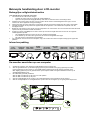 1
1
-
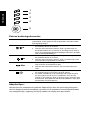 2
2
-
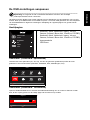 3
3
-
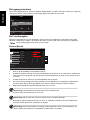 4
4
-
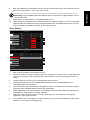 5
5
-
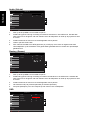 6
6
-
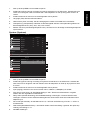 7
7
-
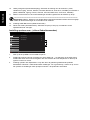 8
8
-
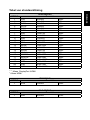 9
9
-
 10
10
-
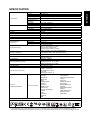 11
11